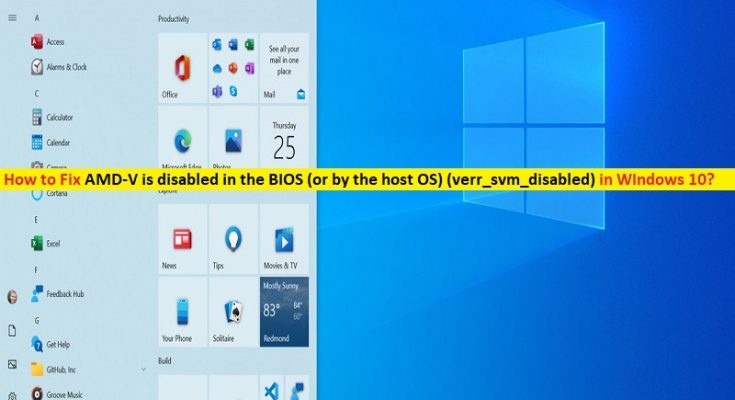Che cos’è “AMD-V è disabilitato nel BIOS (o dal sistema operativo host) (verr_svm_disabled)” in Windows 10/11?
In questo articolo, discuteremo su come riparare AMD-V è disabilitato nel BIOS (o dal sistema operativo host) (verr_svm_disabled) in Windows 10/8/7 o Windows 11. Sarai guidato con semplici passaggi/ metodi per risolvere il problema. Iniziamo la discussione.
“Oracle VM VirtualBox”: Oracle VM VirtualBox o VirtualBox è un hypervisor di tipo 2 per la virtualizzazione x86 progettato e sviluppato da Oracle Corporation. VirtualBox è stato originariamente creato Innotek GmbH, che è stata acquisita da Sun MicroSystems nel 2008 e che è stata a sua volta acquisita da Orable nel 2010. VirtualBox è disponibile per Microsoft Windows OS, MacOS, Linux, Solaries e OpenSolaris. Supporta la creazione e la gestione di macchine virtuali guest che eseguono Windows, Linux, BSD, OS/2, Solaris, Haiky e OSx86.
Tuttavia, diversi utenti hanno riferito di aver riscontrato che AMD-V è disabilitato nel BIOS (o dal sistema operativo host) (verr_svm_disabled) errore sul proprio computer Windows 11/10/8/7 quando hanno tentato di avviare una macchina virtuale utilizzando Oracle VM VirtualBox. Questo problema indica che non sei in grado di avviare la macchina virtuale utilizzando il software VirtualBox nel tuo computer Windows per alcuni motivi. L’errore viene visualizzato con il messaggio “Impossibile aprire una sessione per la macchina virtuale Windows 7/8/10/11” insieme all’errore “AMD-V è disabilitato nel BIOS (verr_svm_disabled)”.
Motivi dietro l’errore “AMD-V è disabilitato nel BIOS” – VirtualBox:
Le possibili ragioni alla base del problema possono essere l’opzione AMD-V disabilitata nelle impostazioni del BIOS nel computer Windows, l’interferenza della funzionalità Microsoft Hyper-V con la tecnologia AMD-V, il problema con la versione del firmware del BIOS che non supporta così tanti core della CPU, problema con il software VirtualBox o bug in esso e altri problemi di Windows. È possibile risolvere il problema con le nostre istruzioni. Andiamo per la soluzione.
Come risolvere l’errore AMD-V disabilitato nel BIOS (o dal sistema operativo host) (verr_svm_disabled) in Windows 10/8/7 o Windows 11?
Metodo 1: correggere l’errore “AMD-V è disabilitato nel BIOS (verr_svm_disabled)” con “Strumento di riparazione PC”
“PC Repair Tool” è un modo semplice e veloce per trovare e correggere errori BSOD, errori DLL, errori EXE, problemi con programmi/applicazioni, problemi di malware o virus e altri problemi di sistema con pochi clic. È possibile ottenere questo strumento tramite il pulsante/link qui sotto.
Metodo 2: abilita l’opzione AMD-V nelle impostazioni del BIOS nel tuo computer Windows

Un possibile modo per risolvere il problema è abilitare AMD-V dalle impostazioni del BIOS nel tuo computer Windows.
Passaggio 1: riavviare il computer e all’avvio dell’avvio, premere il tasto “F2”, “Elimina” sulla tastiera o un altro tasto supportato dal BIOS per accedere alla pagina delle impostazioni del BIOS nel computer
Passaggio 2: una volta nella pagina delle impostazioni del BIOS, vai su “Avanzate > Configurazione CPU”. In questa scheda, assicurati che “AMD-V” o “AMD SVM” sia abilitato. In caso contrario, abilitare questa opzione e quindi premere il tasto “F10” sulla tastiera per salvare le modifiche ed uscire dal BIOS, una volta terminato, verificare se il problema è stato risolto.
Metodo 3: disabilitare Microsoft Hyper-V
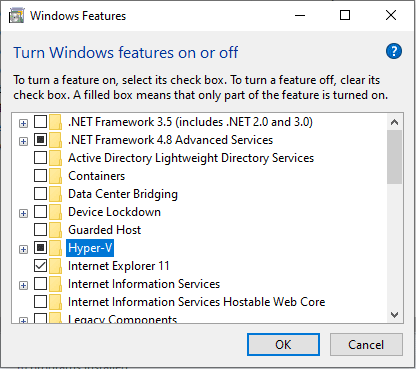
L’interferenza della funzionalità Hyper-V potrebbe essere la ragione alla base del problema. È possibile disabilitare Windows Hyper-V per risolvere il problema.
Passaggio 1: apri la finestra “Caratteristiche di Windows” o “Attiva o disattiva le funzionalità di Windows” tramite la casella di ricerca di Windows sul tuo computer
Passaggio 2: trova e deseleziona la casella di controllo “Hyper-V” e premi il pulsante “Ok” per salvare le modifiche. Al termine, riavvia il computer e controlla se il problema è stato risolto.
Metodo 4: cambia il numero di core della CPU su “1”
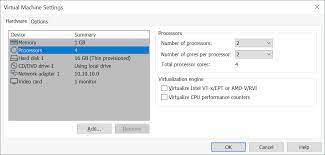
Se VirtualBox è costretto a creare una macchina virtuale con più di 1 core CPU, richiederà virtualizzazioni hardware. Tuttavia, se la tecnologia AMD-V non è supportata dalla configurazione corrente, la procedura di virtualizzazione non verrà completata correttamente e verrà visualizzato l’errore. Puoi risolvere il problema modificando i core della CPU su “1”.
Passaggio 1: apri il software “VirtualBox”, fai clic con il pulsante destro del mouse sulla macchina che sta causando l’errore e fai clic su “Impostazioni”
Passaggio 2: ora vai alla scheda “Sistema > Processore”, trascina il dispositivo di scorrimento associato a Processore su “1 CPU” e fai clic sul pulsante “Ok” per salvare le modifiche. Al termine, riavvia la macchina virtuale e controlla se il problema è stato risolto.
Metodo 5: modifica la versione in Windows 7 o Windows 2003 (se applicabile)
Se il problema persiste, puoi provare a risolverlo cambiando la versione di Windows in Windows 7 o Windows 2003 in VirtualBox.
Passaggio 1: apri il software “VirtualBox”, fai clic con il pulsante destro del mouse sulla macchina virtuale che sta causando l’errore e seleziona “Impostazioni”
Passaggio 2: vai al sottomenu “Generale”, fai clic sulla scheda “Base”, cambia versione utilizzando il menu a discesa su “Windows 2003” o “Windows 7” e premi “Ok” per salvare le modifiche. Al termine, riavvia la macchina virtuale e controlla se il problema è stato risolto.
Conclusione
Sono sicuro che questo post ti ha aiutato su Come riparare AMD-V è disabilitato nel BIOS (o dal sistema operativo host) (verr_svm_disabled) in Windows 10/8/7 con diversi semplici passaggi/metodi. tu ca n leggere e seguire le nostre istruzioni per farlo. È tutto. Per qualsiasi suggerimento o domanda, scrivi nella casella dei commenti qui sotto.